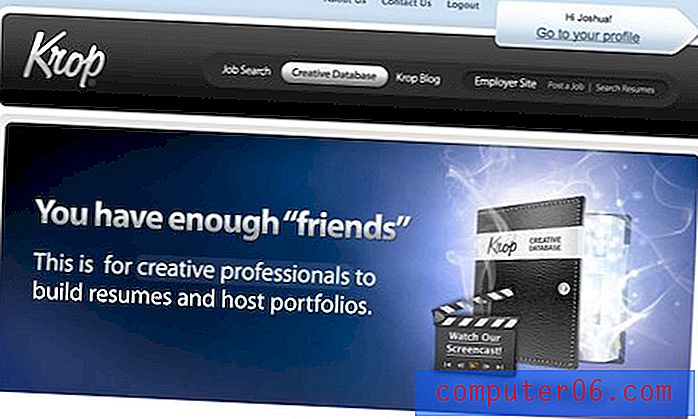Comment changer l'horloge de Windows 7 du format 12 heures au format 24 heures
Dernière mise à jour: 24 février 2017
L'horloge de votre ordinateur Windows 7 peut être réglée de différentes manières. L'un de ces ajustements disponibles inclut l'option de spécifier le format de l'horloge, ce qui signifie qu'il est possible d'avoir une horloge Windows 7 24 heures.
Que votre travail, vos antécédents ou votre emplacement géographique vous aient amené à préférer le format d'horloge 24 heures au format 12 heures que Windows utilise par défaut, il est possible de modifier ce paramètre si vous le souhaitez. Continuez donc ci-dessous pour voir comment vous pouvez commencer à utiliser une horloge de 24 heures sur votre ordinateur Windows 7.
Comment activer l'horloge de 24 heures de Windows 7
Ce paramètre peut être ajusté à tout moment. Si vous trouvez que ce n'est pas aussi utile que vous l'aviez espéré, ou si vous testez simplement un changement de format d'horloge, vous pouvez toujours suivre ces étapes à l'avenir si vous souhaitez revenir au format d'horloge par défaut de 12 heures.
Étape 1: Cliquez sur le bouton "Windows" dans le coin inférieur gauche de votre écran, puis cliquez sur "Panneau de configuration" sur le côté droit du menu.

Étape 2: cliquez sur le lien vert «Horloge, langue et région».
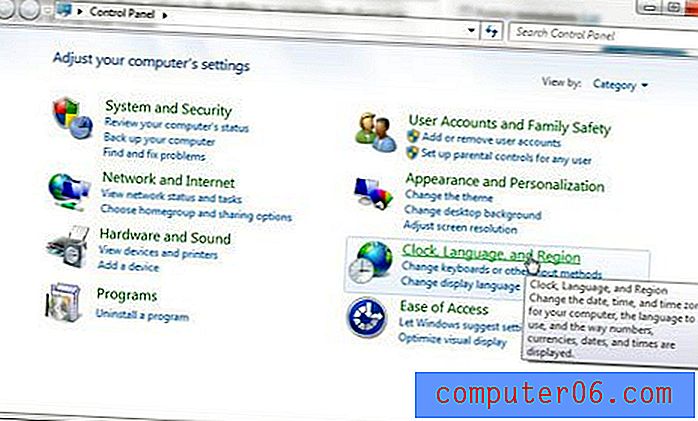
Étape 3: cliquez sur le lien bleu «Modifier la date, l'heure ou le format numérique» sous «Région et langue».
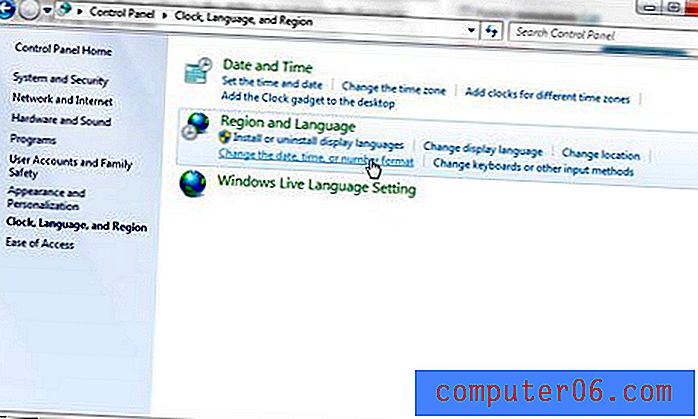
Étape 4: cliquez sur le menu déroulant à droite de «Short Time», puis cliquez sur l'option «HH: mm».
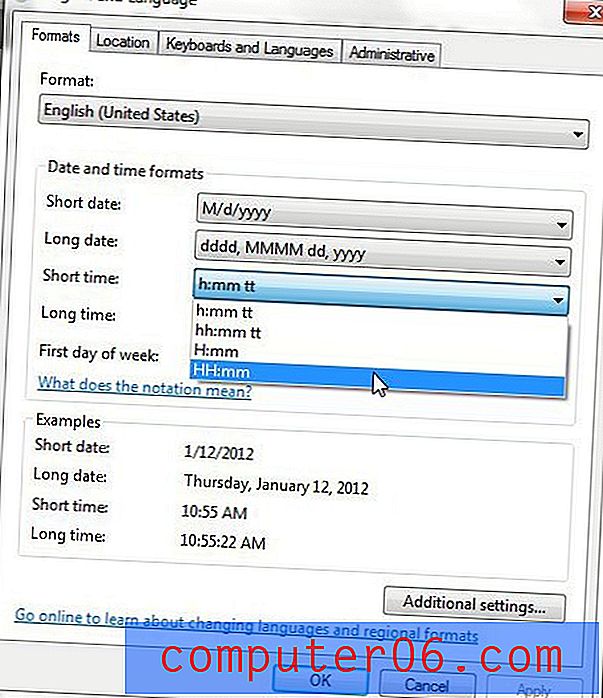
Étape 5: cliquez sur le menu déroulant à droite de «Long Time», puis cliquez sur l'option «HH: mm: ss».
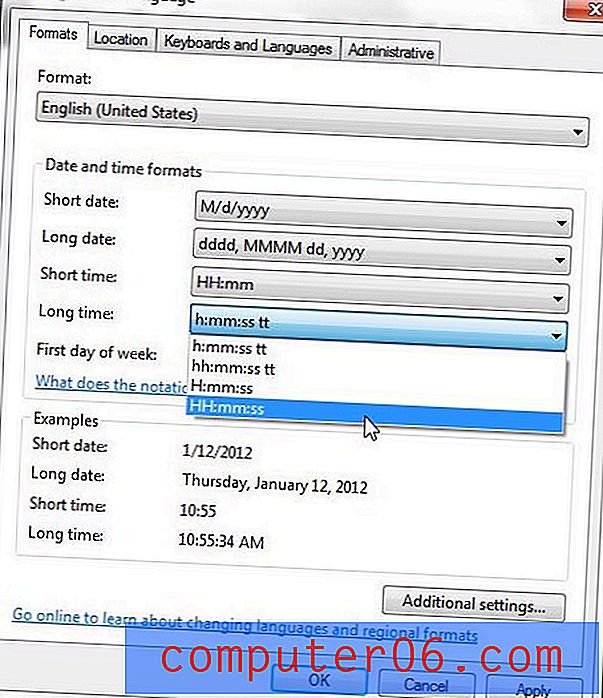
Étape 6: Cliquez sur le bouton "Appliquer" en bas de la fenêtre, puis cliquez sur le bouton "OK".
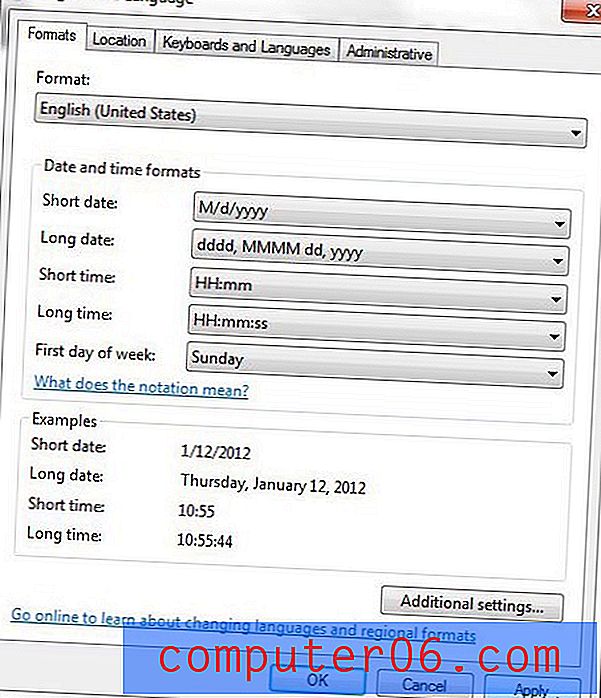
Résumé - Comment utiliser une horloge de 24 heures dans Windows 7
- Cliquez sur le bouton Démarrer .
- Cliquez sur Panneau de configuration .
- Cliquez sur Horloge, langue et région .
- Cliquez sur le lien Modifier la date, l'heure ou le format numérique .
- Cliquez sur le menu déroulant Short Time, puis sur l'option HH: mm .
- Cliquez sur le menu déroulant Long Time, puis sur l'option HH: mm: ss .
- Cliquez sur le bouton Appliquer, puis sur OK .
Souhaitez-vous ouvrir un dossier spécifique lorsque vous cliquez sur l'icône de dossier dans votre barre des tâches? Découvrez comment modifier le dossier de l'Explorateur Windows par défaut dans Windows 7 et sélectionnez tout autre emplacement de dossier sur votre ordinateur.